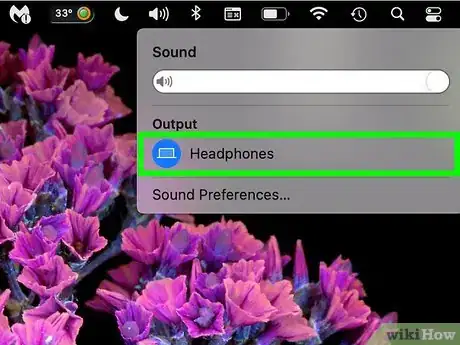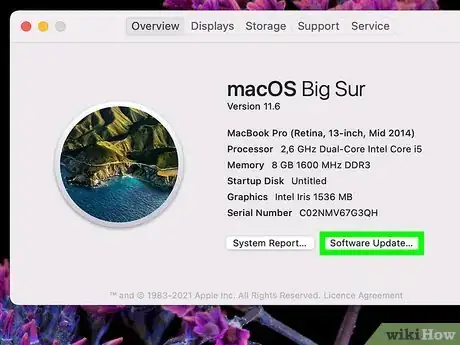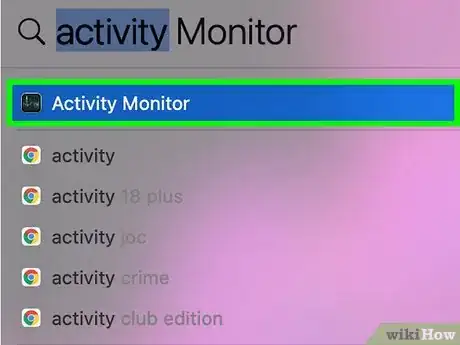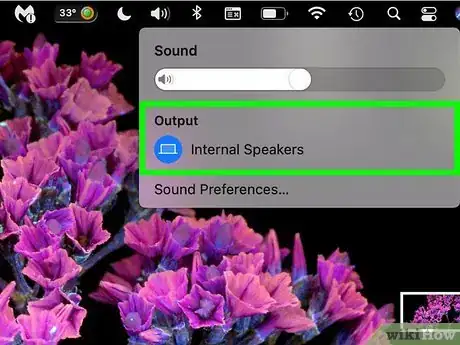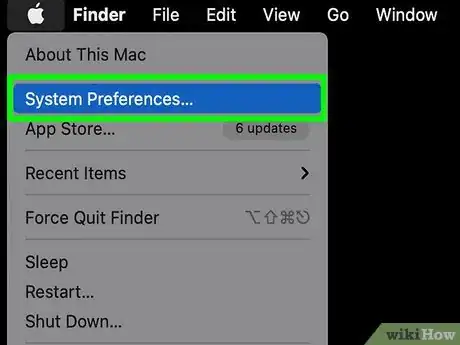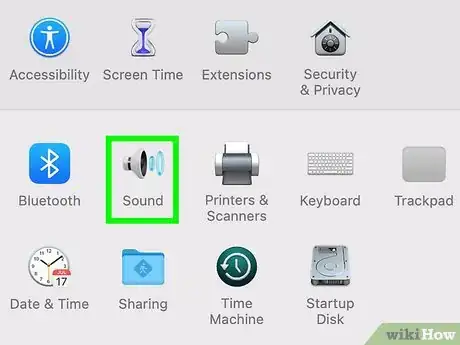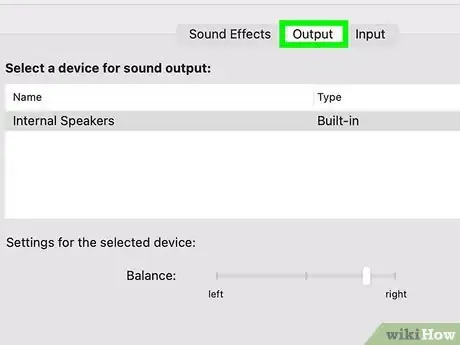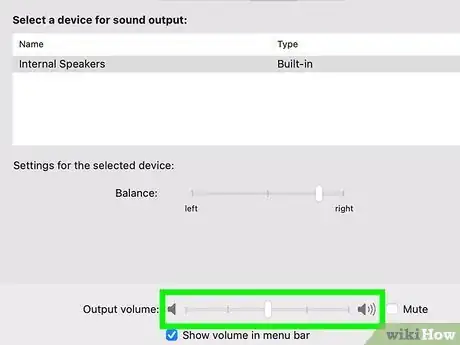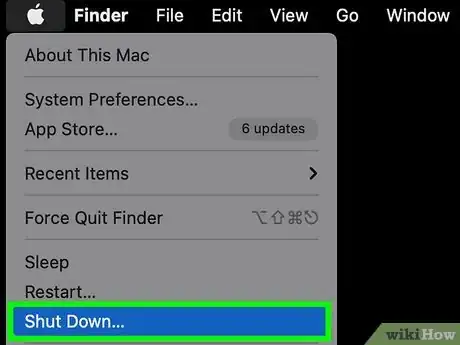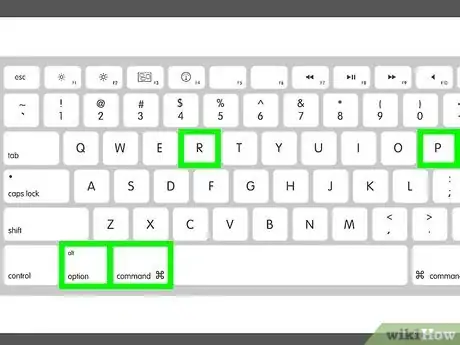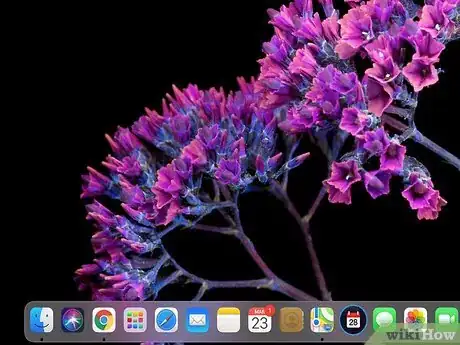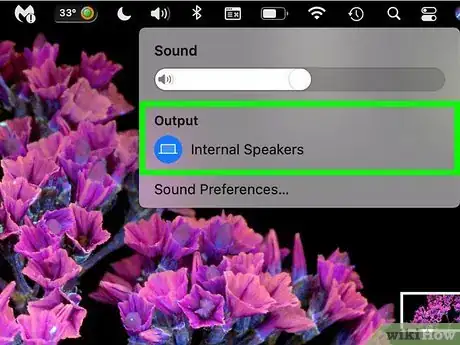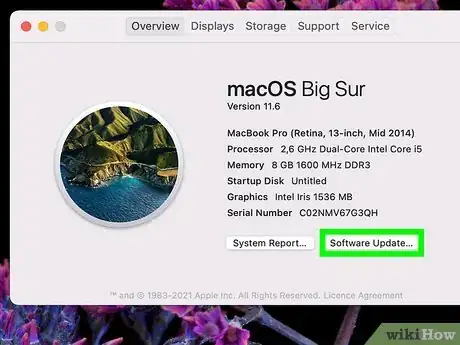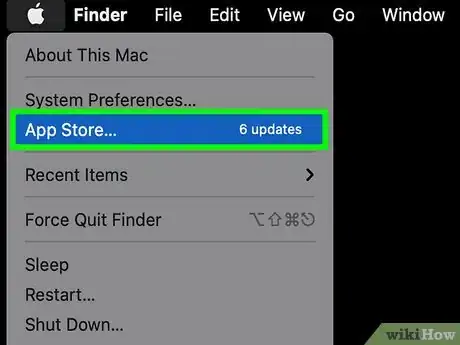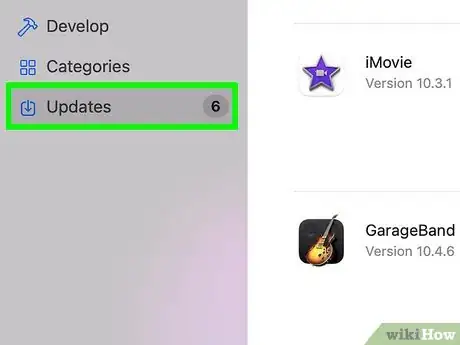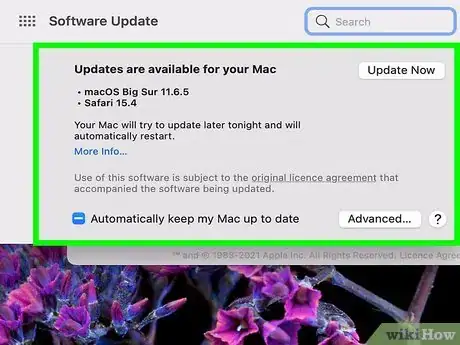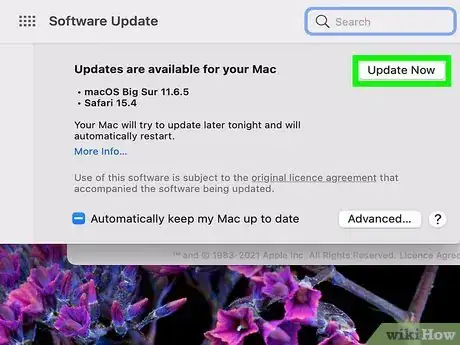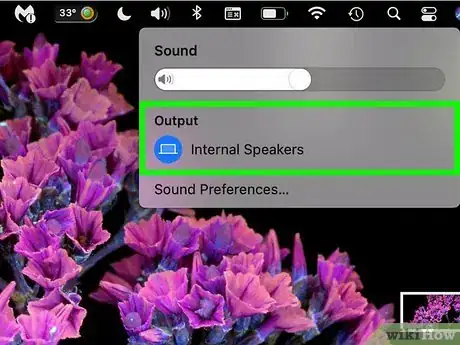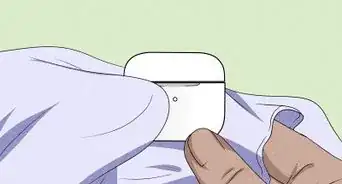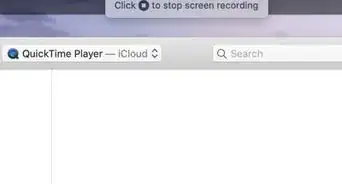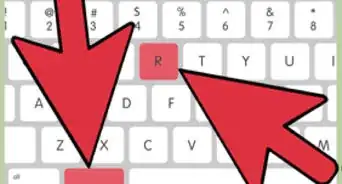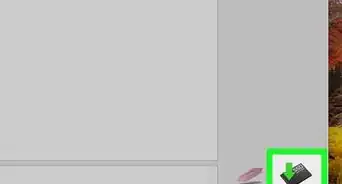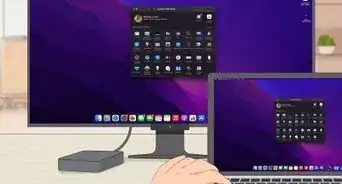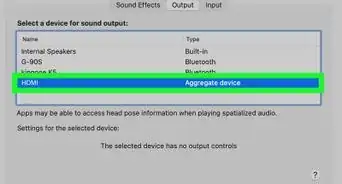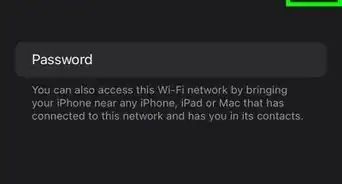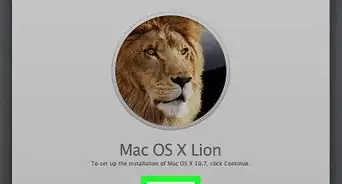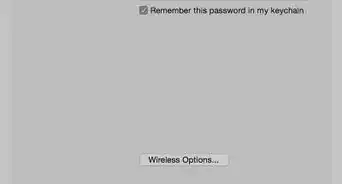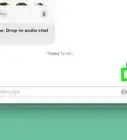Cet article a été coécrit par Gonzalo Martinez. Gonzalo Martinez est président de CleverTech, une entreprise de réparation d'appareils technologiques, qu'il a créée il y a plus de 5 ans. CleverTech LLC est spécialisée dans la réparation d'appareils de marque Apple comme les iPhone, iPad, MacBook et iMac. Chef de file en matière de responsabilité environnementale, cette entreprise recycle l'aluminium, les unités d’affichage et même les microcomposants des cartes mères pour les réutiliser lors de réparations futures. En moyenne, l’entreprise économise de 1 à 1,5 kg de déchets électroniques par rapport à un atelier de réparation classique.
Cet article a été consulté 42 274 fois.
Si vous avez du mal à entendre le son ou à sélectionner un périphérique de lecture sur votre Mac, il y a quelques solutions rapides que vous pouvez essayer avant de vous rendre au Genius Bar. Brancher puis débrancher des écouteurs est généralement suffisant pour remettre les choses en ordre. Vous pouvez également réinitialiser votre PRAM pour résoudre de nombreux problèmes liés au son. Enfin, installer la dernière version d'OS X peut résoudre les problèmes causés par des défauts du système.
Étapes
Utiliser des solutions simples
-
1Redémarrez l'ordinateur. Parfois, un simple redémarrage suffit à résoudre les problèmes de son. Ça doit toujours être la première chose que vous essayez quand quelque chose va mal.
-
2Branchez puis débranchez vos écouteurs. Si les contrôles du volume sont grisés ou si vous voyez une lumière rouge sur vos écouteurs, branchez puis débranchez-les à différentes reprises. Cette solution permet de résoudre le problème et de rétablir le son [1] .
- Remarque : ce problème indique un dysfonctionnement matériel et vous devrez essayer cette astuce encore et encore jusqu'à ce qu'elle ne fonctionne plus. Faites réparer votre Mac pour résoudre définitivement ce problème.
- Certains utilisateurs ont affirmé avoir obtenu de meilleurs résultats avec des écouteurs de marque Apple.
-
3Téléchargez les mises à jour disponibles. Une mise à jour système ou matérielle peut résoudre les problèmes que vous rencontrez. Cliquez sur le menu Pomme et sélectionnez Mise à jour de logiciels pour commencer la recherche et l'installation des mises à jour disponibles.
-
4Ouvrez le Moniteur d'activité. Arrêtez le processus « coreaudiod » pour redémarrer le contrôleur audio du Mac [2] .
- Ouvrez le Moniteur d'activité dans le dossier Utilitaires.
- Cherchez le processus « coreaudiod » dans la liste. Cliquez sur l'entête Nom de l'opération pour trier la liste alphabétiquement.
- Cliquez sur le bouton Quitter l'opération. Après confirmation, « coreaudiod » sera fermé et redémarrera automatiquement.
Publicité
Vérifier les périphériques
-
1Assurez-vous qu'il n'y ait aucun écouteur branché. Si vous avez des écouteurs branchés sur votre Mac, vous ne pourrez pas entendre le son des hautparleurs. Brancher puis débrancher les écouteurs suffit parfois à résoudre le problème.
-
2Cliquez sur le menu Pomme. Sélectionnez Préférences Système. Si vous avez plusieurs périphériques audios connectés sur votre Mac, il est possible que vous n'ayez pas correctement choisi les entrées.
-
3Cliquez sur Son. Puis, sélectionnez l'onglet Sortie pour afficher une liste des périphériques de sortie audio.
-
4Sélectionnez le bon périphérique de sortie. Sélectionnez le périphérique que vous voulez utiliser pour produire du son.
- Si vous voulez écouter quelque chose avec les hautparleurs de votre Mac, sélectionnez Hautparleurs internes ou Sortie numérique.
- Si vous essayez d'écouter quelque chose avec votre télévision connectée, sélectionnez HDMI.
-
5Vérifiez le volume des hautparleurs externes. La plupart des hautparleurs externes ont leurs propres contrôles de volume. S'ils sont éteints ou si leur volume est bas, vous n'entendrez rien même s'ils sont sélectionnés.Publicité
Réinitialiser la PRAM
-
1Éteignez votre Mac. Réinitialiser la RAM des paramètres (PRAM) permet de résoudre de nombreux problèmes liés au contrôle du volume et à la sortie audio. Cela réinitialisera quelques paramètres, mais ne supprimera aucune donnée.
-
2Allumez le Mac. Appuyez immédiatement et de manière prolongée sur Commande+⌥ Option+P+R jusqu'au redémarrage de votre machine.
-
3Arrêtez d'appuyer quand vous entendrez le son de démarrage. Votre ordinateur démarrera comme d'habitude, mais il est possible qu'il prenne un peu plus de temps.
-
4Vérifiez le son et les autres paramètres. Testez pour voir si vous pouvez entendre quelque chose et si vous pouvez ajuster le volume. Votre horloge a peut-être été réinitialisée durant le processus et il vous faudra probablement la régler.Publicité
Installer la dernière version d'OS X
-
1Voyez si vous utilisez la version la plus récente. OS X Mavericks (10.9) avait plusieurs problèmes de son, dont la plupart ont été résolus dans Yosemite (10.10). El Capitan (10.11) est allé encore plus loin dans la résolution de ces problèmes.
-
2Ouvrez l'App Store. Les mises à jour pour Mac sont gratuites et disponibles sur l'App Store.
-
3Cliquez sur l'onglet Mises à jour. S'il y a une quelconque mise à jour système disponible, elle sera listée là.
-
4Téléchargez la dernière version d'OS X. Téléchargez la version El Capitan si elle est listée dans la section Mises à jour. Le téléchargement peut prendre un certain temps.
-
5Installez la mise à jour système. Suivez les instructions pour installer la mise à jour système. Il s'agit d'un processus assez simple et vous ne perdrez ni vos fichiers ni vos paramètres.
-
6Testez une nouvelle fois le son. Une fois la mise à jour terminée et de retour sur votre bureau, testez une nouvelle fois le son pour voir si ça marche [3] .Publicité
Conseils
- Les problèmes de son sont très courants sur de nombreux modèles de MacBook différents. La seule solution fiable est de les faire réparer par Apple. Le problème est souvent dû à une carte mère défectueuse [4] .
Références
- ↑ http://www.macworld.co.uk/how-to/mac/theres-no-sound-coming-from-my-mac-3504175/
- ↑ http://www.imore.com/losing-audio-os-x-mavericks-heres-what-you-can-do-about-it
- ↑ http://www.makeuseof.com/tag/sound-advice-fixing-common-mac-audio-problems-os-x/
- ↑ https://discussions.apple.com/thread/1736638?start=390&tstart=0